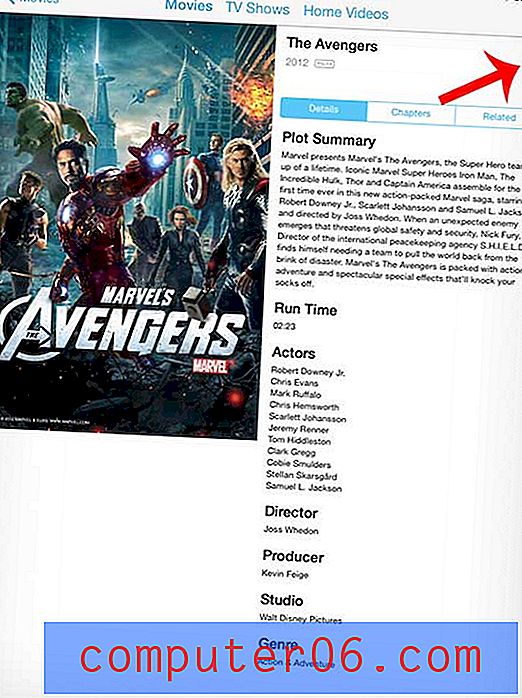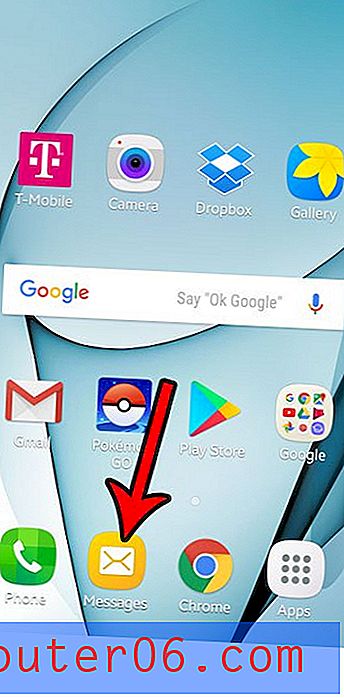Поставете снимка зад текстово поле в Powerpoint 2010
Powerpoint 2010 има доста впечатляващо количество опции, когато става въпрос за поставяне на обекти във вашия слайдшоу. Но освен разнообразието от елементи, които могат да бъдат във Powerpoint файл, има и редица начини, по които можете да редактирате, премествате или позиционирате тези елементи. Така че, ако първоначално сте поставили текстово поле в слайд, след което вмъквате изображение, може би се чудите как да препозиционирате тези обекти, така че текстовото поле да е отгоре на изображението. Това ще се възползва от слоевия аспект в Powerpoint, тъй като ние просто ще преместим изображението зад текстовото поле, използвайки стъпките по-долу.
Поставете текстово поле отгоре на снимка в Powerpoint 2010
Този урок ще предполага, че документът ви в Powerpoint вече има текстовото поле и картината на слайда. Ако не, тогава можете да избегнете регулирането на слоевете, като първо поставите картината, като щракнете върху раздела Вмъкване в горната част на прозореца, след което щракнете върху опцията Картина .

След това можете да щракнете върху опцията Text Box в раздела Вмъкване, за да поставите текстовото поле отгоре на картината. Но ако изображението и текстовото поле вече са в слайда ви, следвайте стъпките по-долу.
Стъпка 1: Отворете Powerpoint файла, съдържащ изображението и текстовото поле, които искате да препозиционирате.
Стъпка 2: Щракнете върху снимката, за да я изберете.
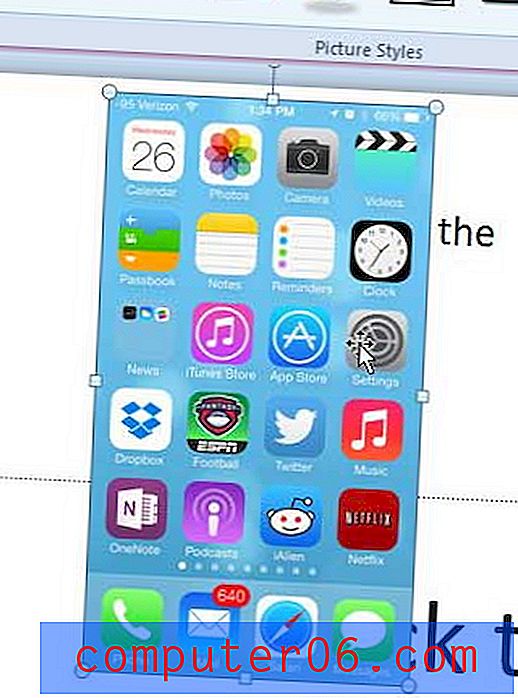
Стъпка 3: Щракнете с десния бутон на мишката върху снимката, за да изведете менюто за бърз достъп.
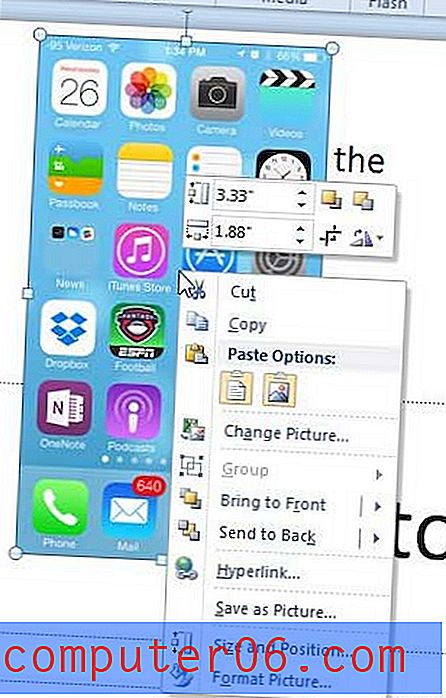
Стъпка 4: Щракнете върху опцията Изпращане към Назад, след което изберете Изпрати обратно .
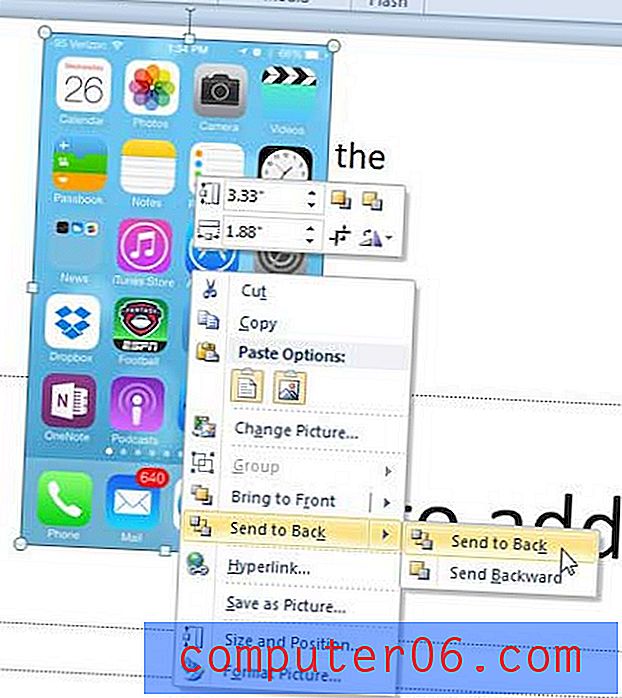
Вашето текстово поле трябва да се вижда над изображението.
Ще бъде ли по-лесно да споделите вашата Powerpoint презентация, ако беше видеоклип? Можете да прочетете тази статия, за да научите как да превърнете своя Powerpoint файл във видео.